-Метки
аксессуары анекдоты бисер бисероплетение быт видео вышивка вышивка крестом вязание вязание крючком вязание на спицах готовка дача декор дом дом и быт дом и дача еда заготовки закатки здоровье игра игрушки игры игры от алавар идеи интересное интерьер интерьеры искусство история картинки красота кулинария милота минутка юмора мода музыка настроение новый год огород огурцы отдых полезное праздники природа путешествия рассада ремонт рецепт рецепты рождество рукоделие рукоделье рыба сад сад и огород своими руками скачать игру советы ссср стиль сумка схемы вышивки крестом украшения уют уютный дом фото хобби цветоводство цветы шитье юмор
-Цитатник
ДАЛЬНЕЕ ПЛАВАНИЕ ПАРУСНО-МОТОРНОЙ ШХУНЫ *КОРАЛЛ* - (0)
О первом дальнем плавании парусно-моторных шхун ...
ВЯЗАНЫЕ КОФТОЧКИ 50-Х - (0)Вязаные кофточки 50-х. Вязаные ретро кофточки из ириса. ...
Носки спицами Мышки. Жаккард без протяжек. Мастер Класс. - (0)Носки спицами Мышки. Жаккард без протяжек. Мастер Класс. Рукоделия от Оксаны В этом видео покажу...
Снег идет, снег идет, снег идет, и всё в смятеньи... - (0)Снег идет, снег идет, снег идет, и всё в смятеньи... ...Снег идет, снег идет, Снег идет, и всё в...
✨ СЕМЬ КЛАССИЧЕСКИХ МЕЛОДИЙ ДЛЯ УТРЕННЕГО ПРОБУЖДЕНИЯ - (0)✨ Семь классических мелодий для утреннего пробуждения Тёмным ноябрьским...
-Рубрики
- хобби (634)
- авто (589)
- Королевская семья Великобритании (77)
- кинозал (75)
- головоломки (46)
- куклы (30)
- бумажные (15)
- разные (11)
- антикварные (3)
- антиквариат (12)
- царская Россия (1)
- братья наши меньшие (355)
- видео (1439)
- всякая_всячина (17175)
- вышивка (1283)
- вязание (1689)
- головоломки (46)
- здоровье (377)
- искусство (1603)
- история (588)
- Компьютерная грамотность (61)
- котики и не только (37)
- Литературная гостиная (1)
- Месоамерика (70)
- мистика, непознанное (33)
- Мода (604)
- мои цветы (19)
- музыка (350)
- Новости Дня (4889)
- обои для рабочего стола (66)
- питомник сибирских кошек Метелица-Ник (35)
- праздничное рукоделие (121)
- природа (195)
- проблемы личности (13)
- психология отношений (110)
- психология отношений (100)
- путешествия (250)
- Рецепты (440)
- рукоделие (4936)
- Сад - огород (185)
- самые интересные игры (1033)
- системно-векторная психология (81)
- СССР (79)
- Тайна Уэлльского замка (4)
- фотографии (679)
- цветоводство (128)
- шитье (240)
- юмор (56)
-Ссылки
-Новости
-Музыка
- воспоминания
- Слушали: 1494 Комментарии: 2
- Carolina County Ball
- Слушали: 170 Комментарии: 0
-Видео

- Моя "баландинка" пытается играти)
- Смотрели: 134 (6)

- Прикольный флэш-концерт
- Смотрели: 8 (0)
-Я - фотограф
Клуб по интересам – Хонда
-
пїЅпїЅпїЅпїЅпїЅ пїЅ пїЅпїЅпїЅпїЅпїЅ
[Этот ролик находится на заблокированном домене]
пїЅпїЅпїЅпїЅпїЅпїЅпїЅпїЅ пїЅпїЅпїЅпїЅпїЅ пїЅ пїЅпїЅпїЅпїЅ пїЅпїЅпїЅпїЅпїЅпїЅ
В© пїЅпїЅпїЅпїЅпїЅпїЅпїЅпїЅпїЅпїЅпїЅ
пїЅпїЅпїЅпїЅпїЅпїЅпїЅпїЅ пїЅпїЅпїЅпїЅпїЅ пїЅ пїЅпїЅпїЅпїЅ пїЅпїЅпїЅпїЅпїЅпїЅ
В© пїЅпїЅпїЅпїЅпїЅпїЅпїЅпїЅпїЅпїЅпїЅ
-Поиск по дневнику
-Подписка по e-mail
-Интересы
авто ацтеки геммология грэхем игры-адвенчуры инки история кельты кинология компьютеры литература майя мистика орхидеи рукоделие старинное оружие театр и кино фелинология фотография хэнкок
-Друзья
Друзья оффлайнКого давно нет? Кого добавить?
-_Шоколад_-
Alissija_Flear
Anonimushka
BlackSea1
Dmitry_Shvarts
Good-nature
heregirl
ka82
klari126
Mellodika
Nachtragend
NinaL
petrovna519
Rosa_Oksa
SelenArt
Valentinka24
Veronika24
Veronika244
vipstart
Wild_Katze
Варфоломей_С
Волшебная__шкатулочка
Волшебница_Светлана
Волшебный__Свет_Души
Волшебство__Жизни
Глебова_Елена
Доктор_Хаус_Ру
Евгения_Ева
ИНТЕРЕСНЫЙ_БЛОГ_ЛесякаРу
КРАСОТА_ЗДОРОВЬЯ
ЛИЧНЫЕ_ОТНОШЕНИЯ
Любовь_здоровье_красота
Мамедыч
Мир__Чудес
Мухоморов_Вася
Николай_Кофырин
Перуанка
Роксолана_Лада
РОССИЙСКАЯ_СЕМЬЯ
Сания_Магизова
Светослава_Берегиня
Секреты_для_хозяюшек
СЕМЬЯ_И_ДЕТИ
Сияние_Розы_Жизни
Солнечный__мир
Счастливая__семья
тамара_калинина
ТаМаРа_ТАРАНЬжина
Таточка-Танюша
Топ_Менеджер
-Постоянные читатели
Aliciya_Bes Amfidalla Anonimushka BARGUZIN EFACHKA Fridrix Kandra Konstancia Lana899 Metodika Mikki_Mike Nachtragend NinaL Solovik Tia_Karera Verra anngol apostol_nik belorys_kh flina jagusya justvitek ljudanek margaret60 petrovna519 svjuly Алият Виктория_Гребенникова Влада_Абидова Добрая_Мастерица Душица ЖЕНСКИЙ_БЛОГ_РУ ИНТЕРЕСНЫЙ_БЛОГ_ЛесякаРу Карамелина Леля58 Марго_66 Муся_Муся Пушистая_Кобра Рафида_Пронина Руслан_Еслюк ТаМаРа_ТАРАНЬжина Топ_Менеджер Трииночка Федорова_Татьяна ЭЛЕНИ Яна_М иринан40 рая-я савунья тамара_калинина
-Сообщества
Участник сообществ
(Всего в списке: 59)
For_the_diary
town_of_art
МДС
про_искусство
Особенные_Аватарки
Мой_любимый_КРОЛИК
Моя_косметика
Live_Memory
мир_красивых_поделок_и_изделий
леди_САМО_СОВЕРШЕНСТВО
Всем_Вкусно
для_милых_девушек
_П_И_А_Р_
НЯшные_штучки
Ветеринарный_кабинет
КУЛИНАРНАЯ_ПАЛИТРА
BeautyMania
Царство_Кулинарии
Мир_леса
Радуга_женственности
ГАЛЕРЕЯ_СТИЛЕЙ
ХоЧуНиМаГУ
Обречены_на_Счастье
рецепты_красоты_и_здоровья
Усы_лапы_и_хвост
ОСЕНЬ_и_ЗИМА
Кошколюбам
Картинки_для_днева
Аниме_галерея
Готические_фотки
Обмен_симпами
Being_a_woman
Camelot_Club
Creative_Community
Decor_Rospis
FashionGuide
Астреа
MY_HIT
Собаководы_России
JMusic
Школа_кулинара
Moleskine_ART
olivia_palermo
PHOTO_KONKURS_LI_RU
Photoshopia
Найди_ПЧ
Postcrossing-Liru
Product_Forever_Living
простые_рецепты
Системно-векторная_психология
Это_Смешно
-HochuVseZnat-
Арт_Калейдоскоп
Искусство_звука
Вкусно_Быстро_Недорого
Только_для_женщин
Frondam
Israel
kayros
Читатель сообществ
(Всего в списке: 22)
axeeffect_ru
little_anime_house
_ПрОсТо_ДлЯ_ВаС_
Quotation_collection
Art_Factory
ГАЛЕРЕЯ_СТИЛЕЙ
Art_Avenue
Авто-Любитель
Cine-Cinema
Delirium_skill
eau_de_source
EurovisionMusic
Fashion_TIME_JM
MY_HIT
PastimeArt
Релакс_и_вдохновение
ru_garfield
Системно-векторная_психология
Мир_клипарта
О_Самом_Интересном
kayros
Рецепты_блюд
-Статистика

СпасибоВсем.ру - социальный сервис-сайт отзывов
игры – новые, старые, самые разные
|
||||||||||||

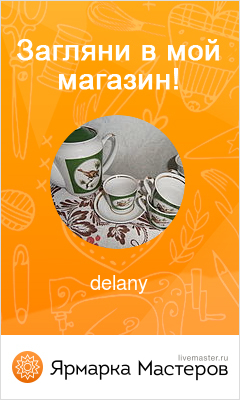
Лебеди |
Это цитата сообщения Этот_Прекрасный_Мир [Прочитать целиком + В свой цитатник или сообщество!]
Лебеди
Лебеди


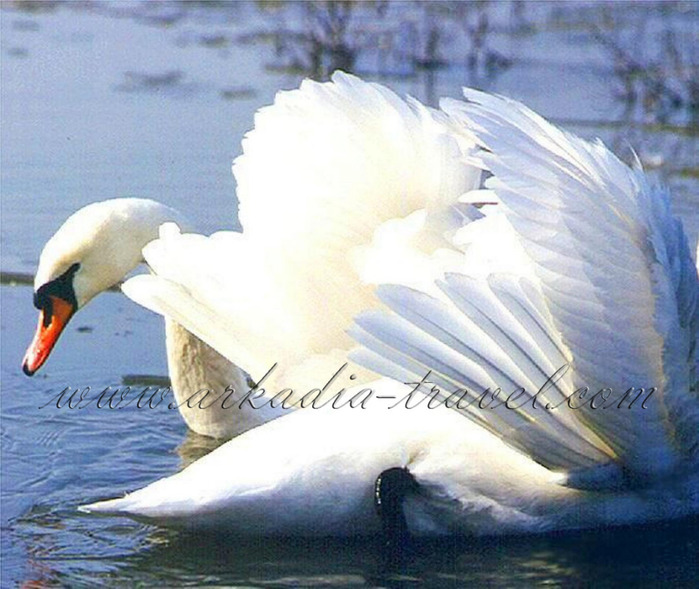









Лебеди


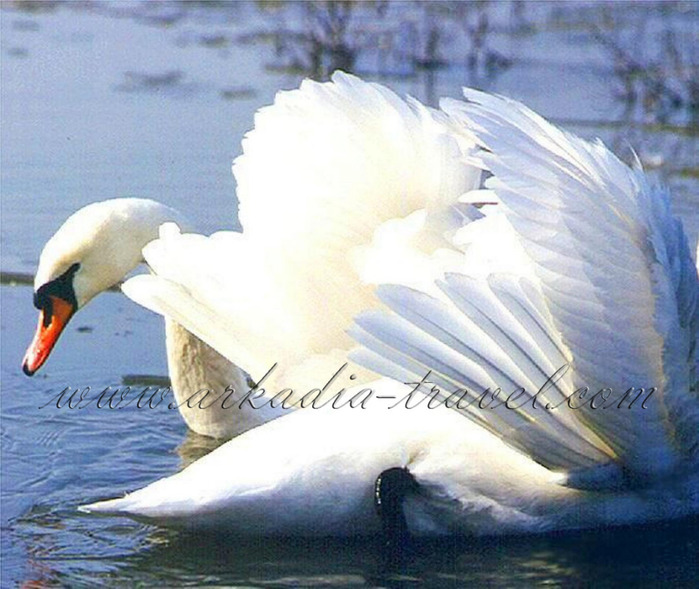









Метки: лебеди |
Лебеди 2 |
Это цитата сообщения Этот_Прекрасный_Мир [Прочитать целиком + В свой цитатник или сообщество!]
Лебеди 2
Лебеди 2









Лебеди 2









Метки: лебеди 2 |
Оляпка |
Это цитата сообщения Этот_Прекрасный_Мир [Прочитать целиком + В свой цитатник или сообщество!]
Оляпка
Оляпка





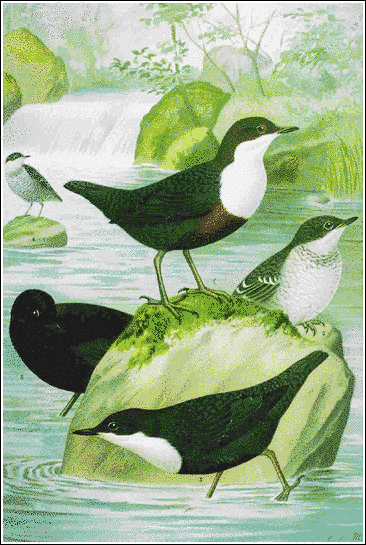






Оляпка





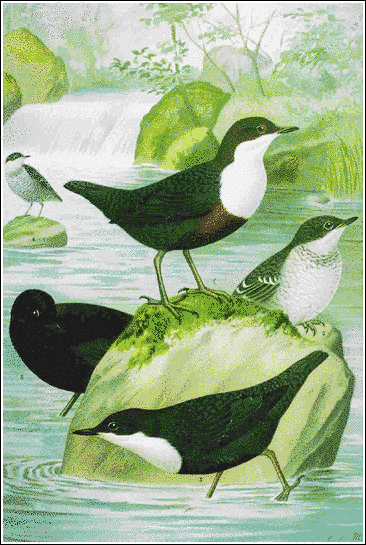






Метки: оляпка |
Давненько схемок для вышивки не выкладывала |
Найдено в Сети
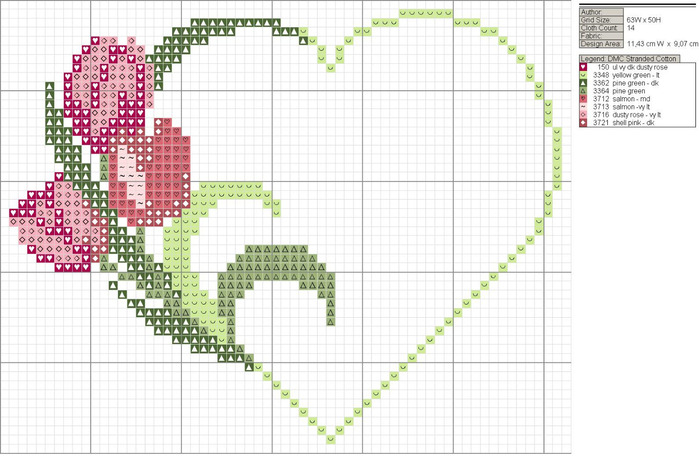
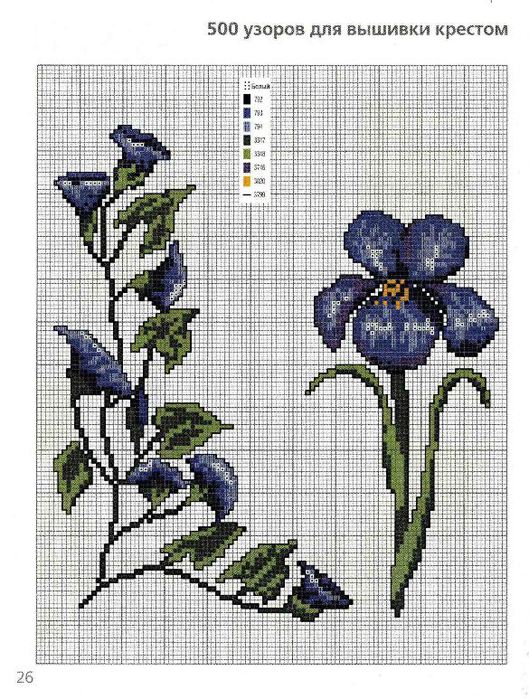
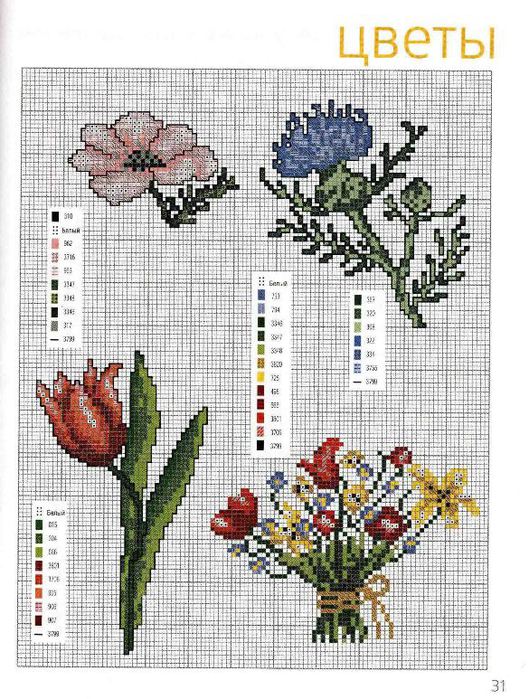
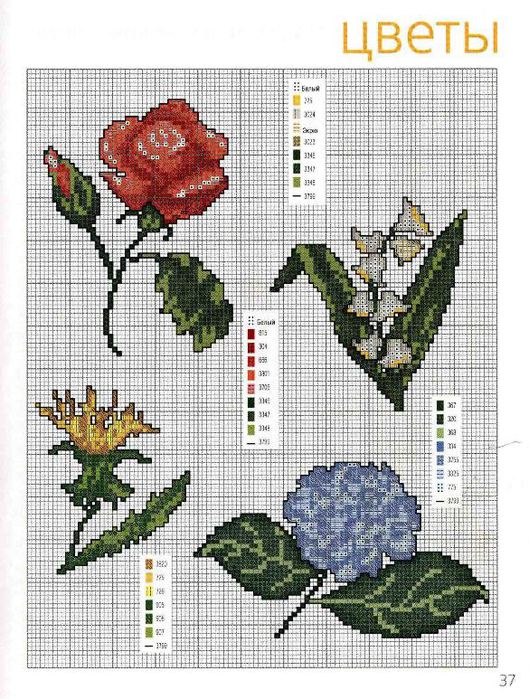


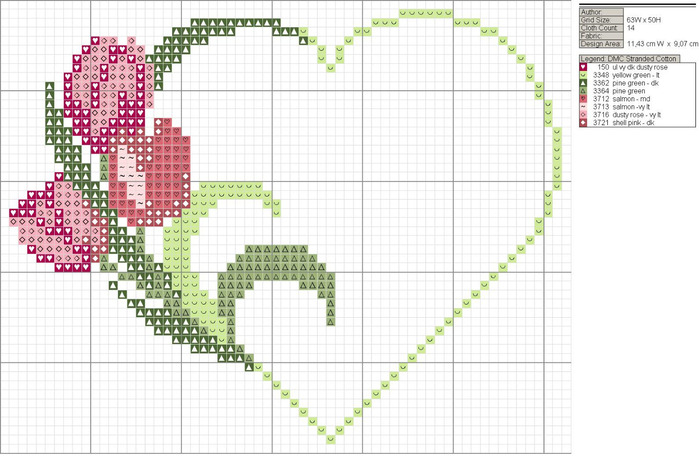
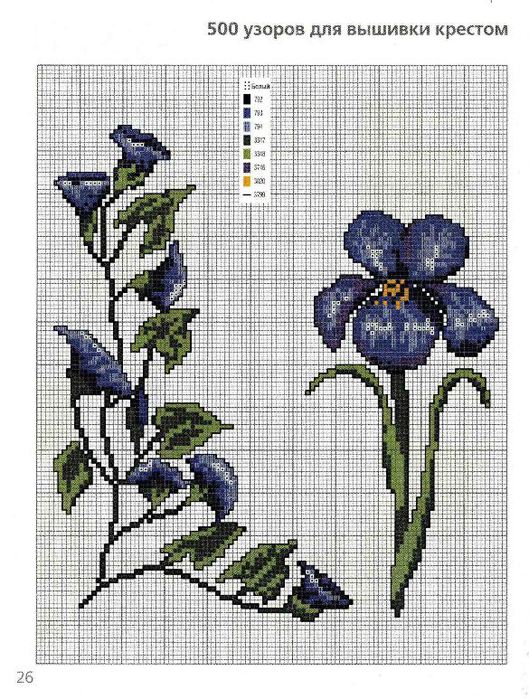
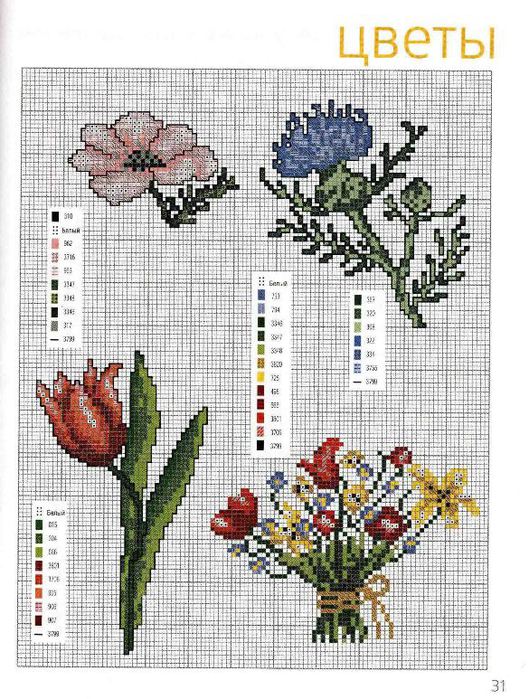
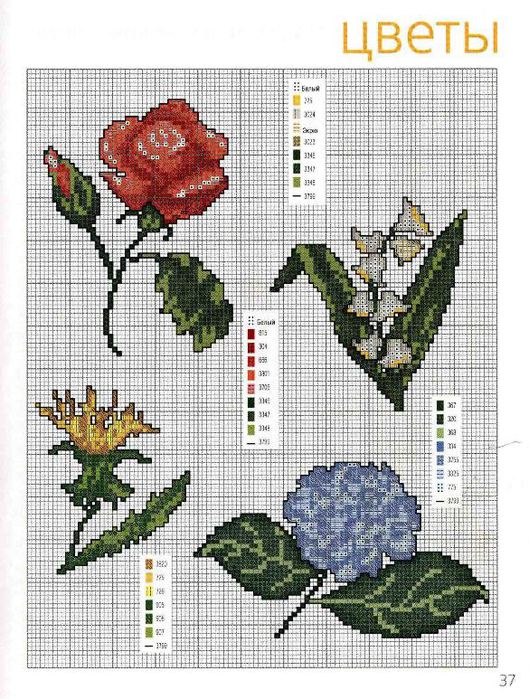


Метки: схемы для вышивки |
Процитировано 1 раз
Кошки-мышки |
Кошки-мышки

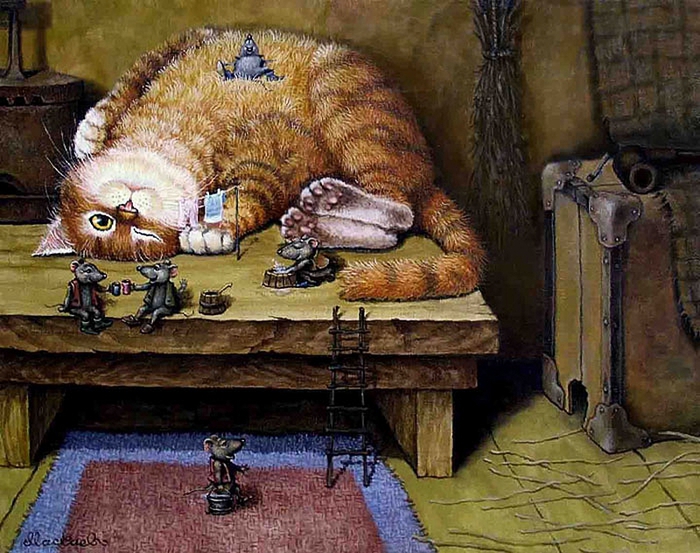

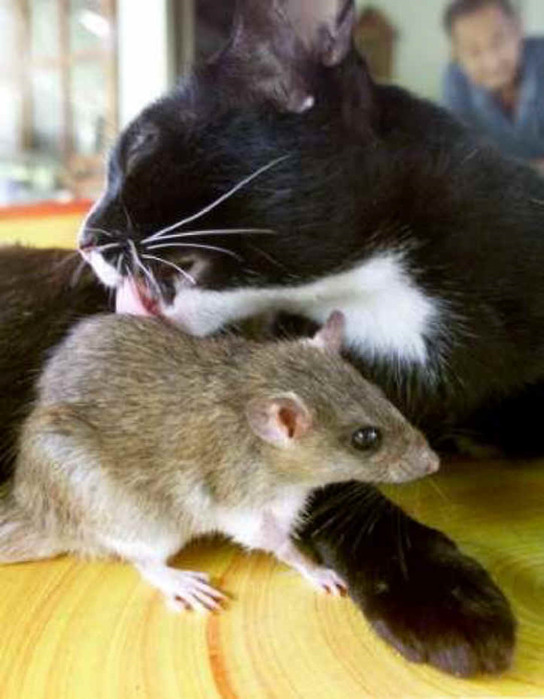

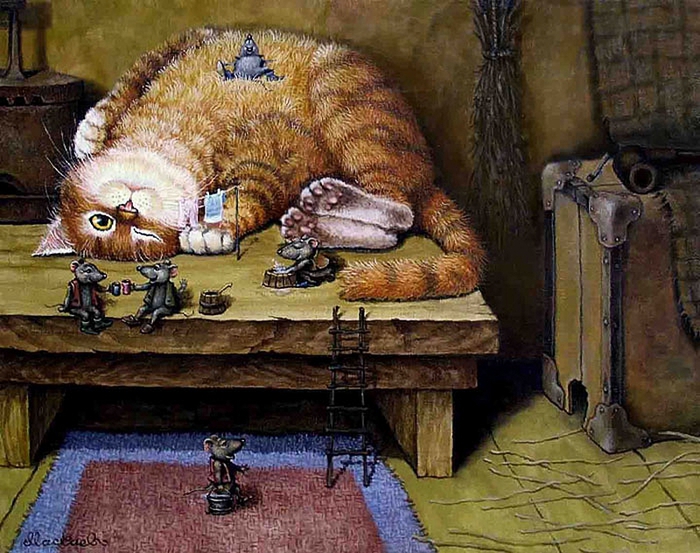

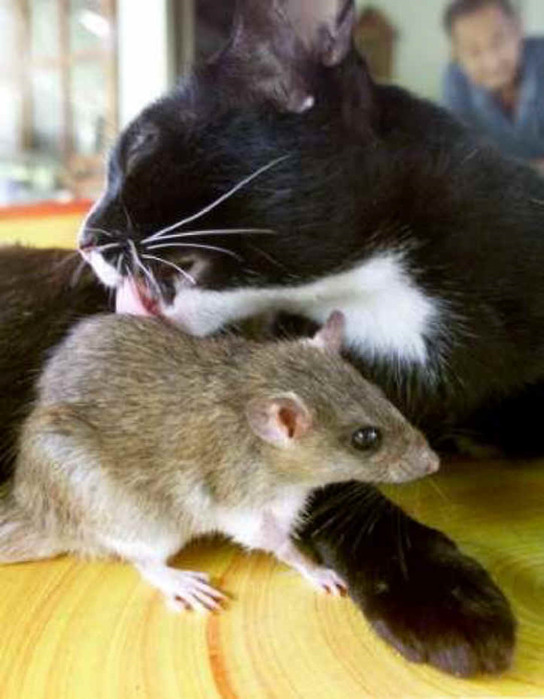
Метки: кошки-мышки |
Играть, но не заигрываться |
Именно так. А то пока стреляешь - разыскиваешь - армию строишь - с девушкой знакомишься - морду бьешь – вся жизнь мимо и проскочит). Нет, правда).
Бывают дни, когда от игрищ на компьютере просто невозможно оторваться… Ну так интересно… И сидишь, сидишь, старательно не замечая происходящего в реале – там, в компе, горааааздо интересней… Там – ты полководец, умный журналист, успешно раскрывающий «дело Джек Потрошителя» и иже с ними… Героический герой, в сотый раз спасающий мир). Ну, или просто Казанова – ведь эротические игры тоже весьма популярны. У моей подруги, например). Как один из способов снятия стресса после трудового дня).
В общем, играть – но не заигрываться). Не забывать, что мир – не только там. Он и здесь, и эту жизнь тоже никто пока не отменял…

Бывают дни, когда от игрищ на компьютере просто невозможно оторваться… Ну так интересно… И сидишь, сидишь, старательно не замечая происходящего в реале – там, в компе, горааааздо интересней… Там – ты полководец, умный журналист, успешно раскрывающий «дело Джек Потрошителя» и иже с ними… Героический герой, в сотый раз спасающий мир). Ну, или просто Казанова – ведь эротические игры тоже весьма популярны. У моей подруги, например). Как один из способов снятия стресса после трудового дня).
В общем, играть – но не заигрываться). Не забывать, что мир – не только там. Он и здесь, и эту жизнь тоже никто пока не отменял…

Метки: играть но не заигрываться |
Понравилось: 1 пользователю
Очень полезно для всех, кто своими руками… |
…строит дом. Ну, или дачу… В общем, есть у меня интересная ссылка, благодаря которой можно сделать из собственного дома и участка просто конфетку). И не дом будет, а настоящая барская усадьба.
Тем более, что наши люди – как ни крути – а руки имеют. И очень часто – просто «золотые»). Поэтому страна и живет, и жила и будет жить дальше. Так что, господа-товарищи–умельцы, идем по ссылке, смотрим, читаем и прикидываем – как и что мы можем построить, перестроить, надстроить и, в свою очередь, посоветовать).









Тем более, что наши люди – как ни крути – а руки имеют. И очень часто – просто «золотые»). Поэтому страна и живет, и жила и будет жить дальше. Так что, господа-товарищи–умельцы, идем по ссылке, смотрим, читаем и прикидываем – как и что мы можем построить, перестроить, надстроить и, в свою очередь, посоветовать).









Метки: очень полезно для всех кто своими руками… |
Понравилось: 1 пользователю
Вечерне-кошаковое... |
Вечерне-кошаковое...



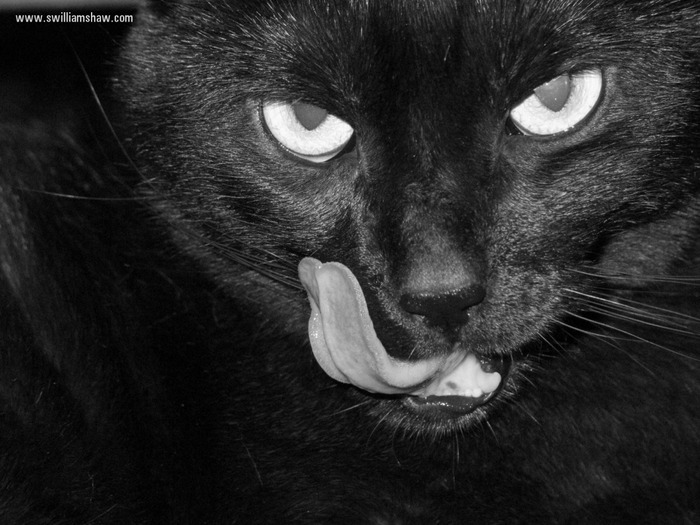





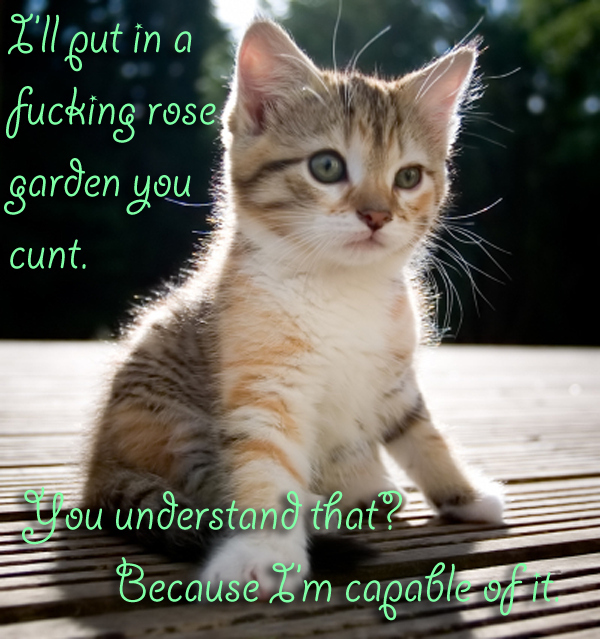




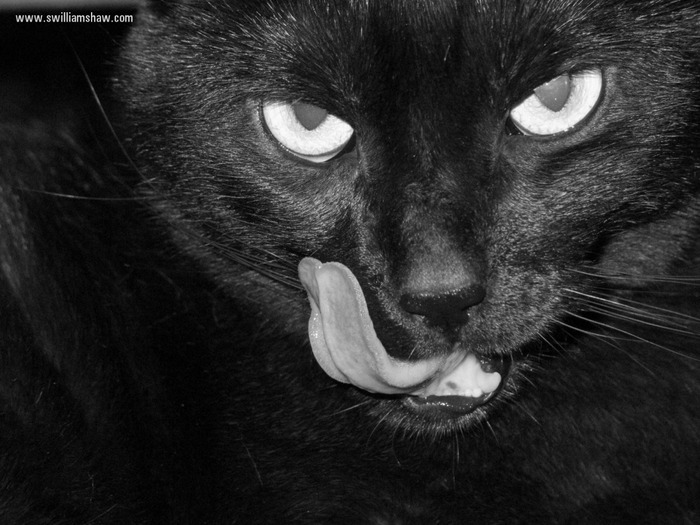





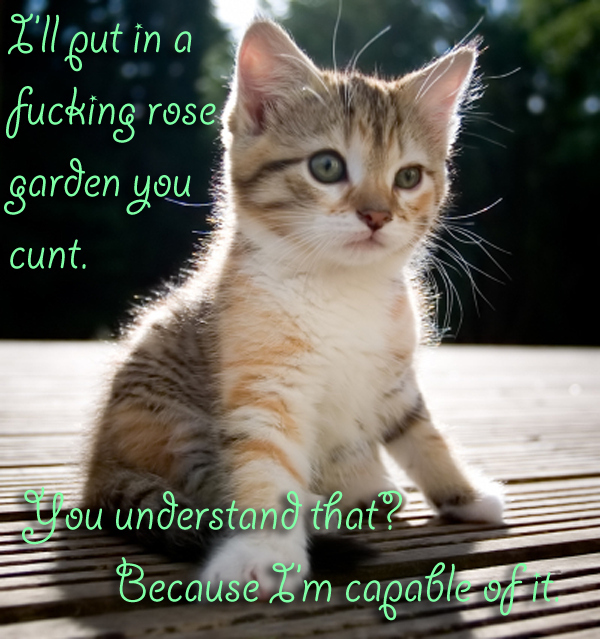

Метки: вечерне-кошаковое... |
Думаю, что подарить… |
У знакомой на следующей неделе день рождения. И вот теперь терзаюсь, что ей преподнести.
С косметикой я вряд ли угадаю – небольшой ее знаток… То же самое – и с парфюмом… А вот то, что ей действительно нравится – это классное постельное белье. Она его постоянно покупает – и все ей мало). Так что, наверное, постельное белье евро сатин будет в самый раз… И красиво, и эффектно, и, вместе с тем, очень прочное и комфортное… Даже парочку комплектов – разных расцветок…
Смотрится роскошно!




С косметикой я вряд ли угадаю – небольшой ее знаток… То же самое – и с парфюмом… А вот то, что ей действительно нравится – это классное постельное белье. Она его постоянно покупает – и все ей мало). Так что, наверное, постельное белье евро сатин будет в самый раз… И красиво, и эффектно, и, вместе с тем, очень прочное и комфортное… Даже парочку комплектов – разных расцветок…
Смотрится роскошно!




Метки: думаю что подарить… |
Пару слов о свадьбе |
Совсем недавно весь мир переживал вместе с английским принцем день его свадьбы). И, наверняка, миллионы барышень всех возрастов придирчиво осматривали наряд невесты… Кто-то подумал, что будет гораздо лучше смотреться в нем, кому-то понравился/не понравился фасон… В общем, эмоции точно били через край… А я думаю, что вполне можно купить свадебное платье недорого, причем выбрать именно свое, единственное… То, в котором будешь прекрасней всех принцесс, вместе взятых… Главное – чтобы нравилось. Тебе самой. И было «в твоем» стиле… ампир, «греческое», просто очень пышное – как у сказочной принцессы… И – единственное и неповторимое…
Посмотрите…










Посмотрите…










Метки: пару слов о свадьбе |
Железка ты моя любимая, ну куда я без тебя… |
А и правда – вот отними у нас сейчас компьютеры и ноуты – и что мы будем делать? Правильно, заниматься другими делами, самыми разными и нужными, но… будем скучать, и скучать, и скучать, и скучать…. «Железочек» нам будет не хватать… ибо срослись мы с ними, сроднились…
И вот сегодня мне чтой-то захотелось вспомнить – мой первый, 486й, да и вообще эволюцию пронаблюдать комповую…
Кстати, новый, отличный, классный и самый-самый комп может купить каждый – например, купить компьютер в киеве очень просто. Так же как и в нашем небольшом городе…









И вот сегодня мне чтой-то захотелось вспомнить – мой первый, 486й, да и вообще эволюцию пронаблюдать комповую…
Кстати, новый, отличный, классный и самый-самый комп может купить каждый – например, купить компьютер в киеве очень просто. Так же как и в нашем небольшом городе…









Метки: железка ты моя любимая ну куда я без тебя… |
Понравилось: 1 пользователю
К прочтенным статьям… |

Сегодня, «листая» Интернет, наткнулась на несколько очень интересных материалов, которые так или иначе затрагивают многих из нас. Первая статья - анестезия при родах - сразу же заставила вспомнить знакомую, которая уже лет 15 проживает в Америке и благополучно родила там двоих детей. Причем в возрасте тридцати лет и старше…. И никто ей не говорил, что «ты, голубушка, уже старородящая и будем только кесарить»… Родила отлично обоих деток, при полной анестезии. И без проблем. И без последствий… Правда, каждые роды ей обошлись в 10000 долларов, но… она и дети здоровы, у них все ОК и я за нее очень рада…
А вторая статья – это уже ближе ко мне, любимой. По жизни я всегда «официально» была правшой, а на самом деле у меня одинаково хорошо «работают» обе руки – что писать, что рисовать, что вообще что-нибудь делать. И вот материал под названием левши намного эмоциональней правшей меня заинтересовал – а со мной как быть? Ни то – ни се, возможно, и бьют порой эмоции через край, но у многих моих знакомых правшей этих самых эмоций еще больше).
А вы как считаете? Правда это или нет – про эмоции и руки?
Метки: к прочтенным статьям… |
Смешные надписи (31 фото) |

liveinternet.ru/users/wasia...165136969/
Повеселилась, спасибо)))
|
|
Легализация коллекторов |
Переуступка банками «плохих» долгов коллекторам законна и без согласия заемщика, считает Высший арбитражный суд. Это должно поставить точку в войне Роспотребнадзора против коллекторов, надеются участники рынка
В обзоре судебной практики арбитражный суд, ссылаясь на ст. 382 Гражданского кодекса, признает, что уступка банком третьим лицам прав требования по кредитному договору с заемщиком-физлицом «не противоречит закону» и «не требует согласия заемщика». Фактически это означает, что банки имеют право передавать на аутсорсинг и продавать коллекторам плохие долги своих розничных заемщиков.
В 2010 г. банки продали и передали коллекторам долгов на 140 млрд руб. примерно от 3,5 млн руб. розничных заемщиков (оценка «Секвойя кредит консолидейшн»). Не остались в стороне и госбанки: ВТБ 24 в 2010 г. продал им портфель розничных кредитов на 6 млрд руб., в этом году собирается еще минимум на 5 млрд руб. Сбербанк регулярно объявляет тендеры по выбору коллекторов для работы с проблемными заемщиками.
Против подобных методов резко возражает Роспотребнадзор. При продаже кредита коллектору заемщик теряет возможность защищать свои права потребителя, поскольку с банком — поставщиком услуги его правоотношения прекращаются, а коллектор не является поставщиком услуги по предоставлению кредита, считают в ведомстве. «Банк передает коллектору — некредитной организации персональную информацию о клиенте, его долг, который помимо платежей по кредиту содержит штрафы, которые не всегда прозрачно и корректно начисляются и, как показывает практика, могут быть оспорены в суде», — приводит пример начальник управления защиты прав потребителей Роспотребнадзора Олег Прусаков. Также Роспотребнадзор считает, что поскольку личность кредитора имела для заемщика существенное значение, когда он брал кредит, то и продавать его долг можно тоже только с его согласия. В 2009 г. Роспотребнадзор оштрафовал банк «Союз», поскольку тот включил в кредитный договор условие о возможности переуступки долга заемщика-физлица коллектору, не спрашивая на то согласия должника. Банк обратился в суд и проиграл, но вторая и третья инстанции признали правоту кредитной организации.
Благодаря активности Роспотребнадзора в последние годы в России начала формироваться судебная практика по этому вопросу, однако единой позиции у судов нет, поэтому ВАС вынужден был изучить законность этой нормы и вынести свое решение, говорит партнер коллегии «Яковлев и партнеры» Игорь Дубов. «Пока ВАС опубликовал проект — само решение еще не принято, Роспотребнадзор будет отстаивать свою позицию», — говорит Прусаков. «ВАС поставил точку относительно законности переуступки долгов коллекторским агентствам», — довольна заместитель гендиректора «Секвойя кредит консолидейшн» Ирина Поддубная.
Кредит и права потребителя
ЗАКОННО
В случае нарушения обязательств по возврату очередной части кредита банк требует досрочного возврата.
Условие о том, что проценты в случае просрочки возврата части кредита удваиваются.
Условие о том, что плата за пользование суммой кредита складывается из постоянного процента и переменной величины.
Страхование жизни и здоровья заемщика при возможности заключить договор и без названного условия.
Уступка банком требования по кредитному договору.
Банк, к которому перешли права по кредитному договору, не может быть привлечен к ответственности за условия договора.
НЕЗАКОННО
Требование о досрочном погашении кредита в случае ухудшения финансового положения заемщика.
Не рассматривать кредитный договор в качестве договора присоединения.
Штраф за отказ заемщика от получения кредита.
Запрет досрочного возврата кредита, а также комиссии за досрочный возврат.
Ссылка на тарифы, которые банк вправе изменять в одностороннем порядке.
Плата за выдачу справок о состоянии задолженности.
Условие о том, что все издержки по погашению записи об обременении несет заемщик.
НЕОДНОЗНАЧНО
Споры по иску к заемщику рассматриваются по месту нахождения банка.
Наталия БИЯНОВА, http://www.banki.ru/news/daytheme/?id=2926781
В обзоре судебной практики арбитражный суд, ссылаясь на ст. 382 Гражданского кодекса, признает, что уступка банком третьим лицам прав требования по кредитному договору с заемщиком-физлицом «не противоречит закону» и «не требует согласия заемщика». Фактически это означает, что банки имеют право передавать на аутсорсинг и продавать коллекторам плохие долги своих розничных заемщиков.
В 2010 г. банки продали и передали коллекторам долгов на 140 млрд руб. примерно от 3,5 млн руб. розничных заемщиков (оценка «Секвойя кредит консолидейшн»). Не остались в стороне и госбанки: ВТБ 24 в 2010 г. продал им портфель розничных кредитов на 6 млрд руб., в этом году собирается еще минимум на 5 млрд руб. Сбербанк регулярно объявляет тендеры по выбору коллекторов для работы с проблемными заемщиками.
Против подобных методов резко возражает Роспотребнадзор. При продаже кредита коллектору заемщик теряет возможность защищать свои права потребителя, поскольку с банком — поставщиком услуги его правоотношения прекращаются, а коллектор не является поставщиком услуги по предоставлению кредита, считают в ведомстве. «Банк передает коллектору — некредитной организации персональную информацию о клиенте, его долг, который помимо платежей по кредиту содержит штрафы, которые не всегда прозрачно и корректно начисляются и, как показывает практика, могут быть оспорены в суде», — приводит пример начальник управления защиты прав потребителей Роспотребнадзора Олег Прусаков. Также Роспотребнадзор считает, что поскольку личность кредитора имела для заемщика существенное значение, когда он брал кредит, то и продавать его долг можно тоже только с его согласия. В 2009 г. Роспотребнадзор оштрафовал банк «Союз», поскольку тот включил в кредитный договор условие о возможности переуступки долга заемщика-физлица коллектору, не спрашивая на то согласия должника. Банк обратился в суд и проиграл, но вторая и третья инстанции признали правоту кредитной организации.
Благодаря активности Роспотребнадзора в последние годы в России начала формироваться судебная практика по этому вопросу, однако единой позиции у судов нет, поэтому ВАС вынужден был изучить законность этой нормы и вынести свое решение, говорит партнер коллегии «Яковлев и партнеры» Игорь Дубов. «Пока ВАС опубликовал проект — само решение еще не принято, Роспотребнадзор будет отстаивать свою позицию», — говорит Прусаков. «ВАС поставил точку относительно законности переуступки долгов коллекторским агентствам», — довольна заместитель гендиректора «Секвойя кредит консолидейшн» Ирина Поддубная.
Кредит и права потребителя
ЗАКОННО
В случае нарушения обязательств по возврату очередной части кредита банк требует досрочного возврата.
Условие о том, что проценты в случае просрочки возврата части кредита удваиваются.
Условие о том, что плата за пользование суммой кредита складывается из постоянного процента и переменной величины.
Страхование жизни и здоровья заемщика при возможности заключить договор и без названного условия.
Уступка банком требования по кредитному договору.
Банк, к которому перешли права по кредитному договору, не может быть привлечен к ответственности за условия договора.
НЕЗАКОННО
Требование о досрочном погашении кредита в случае ухудшения финансового положения заемщика.
Не рассматривать кредитный договор в качестве договора присоединения.
Штраф за отказ заемщика от получения кредита.
Запрет досрочного возврата кредита, а также комиссии за досрочный возврат.
Ссылка на тарифы, которые банк вправе изменять в одностороннем порядке.
Плата за выдачу справок о состоянии задолженности.
Условие о том, что все издержки по погашению записи об обременении несет заемщик.
НЕОДНОЗНАЧНО
Споры по иску к заемщику рассматриваются по месту нахождения банка.
Наталия БИЯНОВА, http://www.banki.ru/news/daytheme/?id=2926781
Метки: легализация коллекторов |
Защищаем компьютер от чужой флешки. Защищаем флэшку от чужого компьютера - как отключить загрузку с флешки |
Источник: SiteGuard.ru
Внимание! Все перечисленные далее действия вы проделываете на свой страх и риск. Авторы не несут никакой ответственности за возможные последствия этих действий.
Защита компьютера от вирусов на флешке. Отключаем автозагрузку.
Для надежной защиты собственного компьютера от вирусов на usb-флешках достаточно отключить автозагрузку (автозапуск) на всех дисках, подключаемых к компьютеру. Это можно сделать, воспользовавшись специальными программами (Anti autorun), либо выполнив ряд несложных действий (подразумевается, что все дальнейшие действия делаются с правами администратора).
Внимание! Этот и описанные ниже способы блокируют работу флэш-накопителей, использующих возможности autorun (например, флешки с доступом по отпечатку пальца).
Итак, для защиты компьютера от автостарта на флешках (и, заодно, от попадания вирусов) выполните следующие действия:
Пуск — Выполнить — gpedit.msc
Конфигурация компьютера
Административные шаблоны
Система
Отключить автозапуск
Правой кнопкой мыши — Свойства — Включена — Всех дисководах — Применить.
Полностью отключить автозагрузку со всех дисков можно также, воспользовавшись редактором реестра, открыв ветвь HKEY_CURRENT_USERSoftwareMicrosoftWindowsCurrentVersionPoliciesExplorer и в значении двоичного параметра «NoDriveTypeAutoRun», и вместо «95» (или «91») прописать «FF» (известны недостатки этого способа в Windows Vista). В XP Home по умолчанию этот ключ отсутствует (как и сам раздел Explorer), поэтому может потребоваться создание соответствующего раздела и параметра NoDriveTypeAutoRun, управляющего автозагрузкой устройств. Не стоит забывать о том, что все изменения в реестре вступают в силу после перезагрузки.
Следующий метод представляет более расширенные возможности удаления потенциально опасных брешей в безопасности системы, связанных в то м числе и с автозапуском. Именно этот способ является рекомендуемым.
Создайте произвольный reg-файл (например с именем noautorun.reg) и следующим содержимым:
Windows Registry Editor Version 5.00
[-HKEY_LOCAL_MACHINESOFTWAREMicrosoftWindowsCurrentVersionExplorerAutoplayHandlersCancelAutoplayFiles]
[HKEY_LOCAL_MACHINESOFTWAREMicrosoftWindowsCurrentVersionExplorerAutoplayHandlersCancelAutoplayFiles]
"*.*"=""
[HKEY_LOCAL_MACHINESOFTWAREMicrosoftWindowsCurrentVersionpoliciesExplorer]
"NoDriveTypeAutoRun"=dword:000000ff
"NoDriveAutoRun"=dword:000000ff
"NoFolderOptions"=dword:00000000
[HKEY_LOCAL_MACHINESOFTWAREMicrosoftWindowsCurrentVersionExplorerAdvancedFolderHiddenSHOWALL]
"CheckedValue"=dword:00000001
[HKEY_LOCAL_MACHINESOFTWAREMicrosoftWindows NTCurrentVersionIniFileMappingAutorun.inf]
@="@SYS:DoesNotExist"
[HKEY_LOCAL_MACHINESYSTEMCurrentControlSetServicesCdrom]
"AutoRun"=dword:00000000
После чего запустите данный файл, и на вопрос системы о внесении изменений отвечайте «Да».
Отключить автозапуск временно (например, при отсутствии прав администратора), на период подключения устройства (флэшки) можно, удерживая нажатой клавишу Shift. При это открывать флешку рекомендуется не через «Мой компьютер» (иначе автозапуск сработает), а через Проводник.
Защищаем флешку от вирусов
Вторым аспектом безопасности флеш-накопителей является задача препятствия проникновению на флешку вирусов с зараженного компьютера. Поскольку флеш-карта используется в основном для передачи файлов с одного компьютера на другой, сложно гарантировать то, что один из компьютеров-участников этой передачи не окажется зараженным.
Весьма радикальным методом является использование флеш-устройств с возможностью защиты от записи (write-protect) или миниатюрных USB-кардридеров, использующих SD-карты с возможностью защиты от записи. Достаточно защищенными от проникновения вирусов являются некоторые модели флешек с аутентификацией по отпечатку пальца (Fingerprint access) — такая защита вызвана особенностью архитектуры подобных флешек, поскольку у них уже существует файл autorun.inf, обеспечивающий запуск приложения аутентификации, и удалить его стандартными средствами невозможно.
Однако, данное решение имеет ряд недостатков. Наиболее очевидный — это необходимость каждый раз включать и выключать (и помнить об этом!) режим защиты от записи. И если однажды «полениться» или забыть включить такую защиту, информация пользователя может оказаться под угрозой. Другой недостаток проявляется в случае, если требуется «забрать» файлы с потенциально опасного компьютера (компьютера, на котором может быть вирус). В этом случае режим защиты флешки от записи придется отключить, и путь для вирусов будет свободен. Поэтому ограничимся изложенными выше общими рекомендациями по использованию флеш-накопителей с защитой от записи, и рекомендуем применять их в соответствии с вышеописанными методами.
Ранее для защиты USB-флешки от вирусов считалось достаточным создать на ней пустой файл autorun.inf и назначить ему права «только для чтения». В этом случае вирус не мог создать там собственный файл автозагрузки, поскольку такой файл уже существовал и имел соответствующие атрибуты.
Современные вирусы научились обходить эту «уловку» — автор лично столкнулся с этим, обнаружив вирус на флешке, «защищенной» таким образом после посещения одной полиграфической фирмы.
На данный момент весьма действенным представляется следующий способ (актуально для флешек с FAT-32). Создается bat-файл (например, с именем tr.bat) и следующим содержимым:
attrib -s -h -r autorun.*
del autorun.*
mkdir %~d0AUTORUN.INF
mkdir "?%~d0AUTORUN.INF.."
attrib +s +h %~d0AUTORUN.INF
После этого данный файл копируется на флешку (обязательно!) и запускается с флешки. При этом создается папка с именем Autorun.inf, которую невозможно удалить средствами системы (используется известная ошибка Windows). Вследствие наличия папки с таким именем вирус не может создать аналогичный файл, и удалить такую папку тоже не может (по крайней мере, современные вирусы этому еще не научились).
Внимание! Этот способ запрещается применять для защиты от вирусов флеш-накопителей, использующих возможности autorun (например, флешки с доступом по отпечатку пальца).
В данной статье намеренно не рассматриваются такие способы защиты флешек от вирусов, как использование возможностей файловой системы NTFS (это чревато быстрым износом флешки из-за особенностей этой системы, потерей производительности и несовместимостью с различными устройствами) и использование файловой системы exFAT (она появилась только в Windows Vista). За рамками настоящей статьи остались и вопросы лечения (удаления) вирусов и файлов на уже зараженных носителях.
Внимание! Все перечисленные далее действия вы проделываете на свой страх и риск. Авторы не несут никакой ответственности за возможные последствия этих действий.
Защита компьютера от вирусов на флешке. Отключаем автозагрузку.
Для надежной защиты собственного компьютера от вирусов на usb-флешках достаточно отключить автозагрузку (автозапуск) на всех дисках, подключаемых к компьютеру. Это можно сделать, воспользовавшись специальными программами (Anti autorun), либо выполнив ряд несложных действий (подразумевается, что все дальнейшие действия делаются с правами администратора).
Внимание! Этот и описанные ниже способы блокируют работу флэш-накопителей, использующих возможности autorun (например, флешки с доступом по отпечатку пальца).
Итак, для защиты компьютера от автостарта на флешках (и, заодно, от попадания вирусов) выполните следующие действия:
Пуск — Выполнить — gpedit.msc
Конфигурация компьютера
Административные шаблоны
Система
Отключить автозапуск
Правой кнопкой мыши — Свойства — Включена — Всех дисководах — Применить.
Полностью отключить автозагрузку со всех дисков можно также, воспользовавшись редактором реестра, открыв ветвь HKEY_CURRENT_USERSoftwareMicrosoftWindowsCurrentVersionPoliciesExplorer и в значении двоичного параметра «NoDriveTypeAutoRun», и вместо «95» (или «91») прописать «FF» (известны недостатки этого способа в Windows Vista). В XP Home по умолчанию этот ключ отсутствует (как и сам раздел Explorer), поэтому может потребоваться создание соответствующего раздела и параметра NoDriveTypeAutoRun, управляющего автозагрузкой устройств. Не стоит забывать о том, что все изменения в реестре вступают в силу после перезагрузки.
Следующий метод представляет более расширенные возможности удаления потенциально опасных брешей в безопасности системы, связанных в то м числе и с автозапуском. Именно этот способ является рекомендуемым.
Создайте произвольный reg-файл (например с именем noautorun.reg) и следующим содержимым:
Windows Registry Editor Version 5.00
[-HKEY_LOCAL_MACHINESOFTWAREMicrosoftWindowsCurrentVersionExplorerAutoplayHandlersCancelAutoplayFiles]
[HKEY_LOCAL_MACHINESOFTWAREMicrosoftWindowsCurrentVersionExplorerAutoplayHandlersCancelAutoplayFiles]
"*.*"=""
[HKEY_LOCAL_MACHINESOFTWAREMicrosoftWindowsCurrentVersionpoliciesExplorer]
"NoDriveTypeAutoRun"=dword:000000ff
"NoDriveAutoRun"=dword:000000ff
"NoFolderOptions"=dword:00000000
[HKEY_LOCAL_MACHINESOFTWAREMicrosoftWindowsCurrentVersionExplorerAdvancedFolderHiddenSHOWALL]
"CheckedValue"=dword:00000001
[HKEY_LOCAL_MACHINESOFTWAREMicrosoftWindows NTCurrentVersionIniFileMappingAutorun.inf]
@="@SYS:DoesNotExist"
[HKEY_LOCAL_MACHINESYSTEMCurrentControlSetServicesCdrom]
"AutoRun"=dword:00000000
После чего запустите данный файл, и на вопрос системы о внесении изменений отвечайте «Да».
Отключить автозапуск временно (например, при отсутствии прав администратора), на период подключения устройства (флэшки) можно, удерживая нажатой клавишу Shift. При это открывать флешку рекомендуется не через «Мой компьютер» (иначе автозапуск сработает), а через Проводник.
Защищаем флешку от вирусов
Вторым аспектом безопасности флеш-накопителей является задача препятствия проникновению на флешку вирусов с зараженного компьютера. Поскольку флеш-карта используется в основном для передачи файлов с одного компьютера на другой, сложно гарантировать то, что один из компьютеров-участников этой передачи не окажется зараженным.
Весьма радикальным методом является использование флеш-устройств с возможностью защиты от записи (write-protect) или миниатюрных USB-кардридеров, использующих SD-карты с возможностью защиты от записи. Достаточно защищенными от проникновения вирусов являются некоторые модели флешек с аутентификацией по отпечатку пальца (Fingerprint access) — такая защита вызвана особенностью архитектуры подобных флешек, поскольку у них уже существует файл autorun.inf, обеспечивающий запуск приложения аутентификации, и удалить его стандартными средствами невозможно.
Однако, данное решение имеет ряд недостатков. Наиболее очевидный — это необходимость каждый раз включать и выключать (и помнить об этом!) режим защиты от записи. И если однажды «полениться» или забыть включить такую защиту, информация пользователя может оказаться под угрозой. Другой недостаток проявляется в случае, если требуется «забрать» файлы с потенциально опасного компьютера (компьютера, на котором может быть вирус). В этом случае режим защиты флешки от записи придется отключить, и путь для вирусов будет свободен. Поэтому ограничимся изложенными выше общими рекомендациями по использованию флеш-накопителей с защитой от записи, и рекомендуем применять их в соответствии с вышеописанными методами.
Ранее для защиты USB-флешки от вирусов считалось достаточным создать на ней пустой файл autorun.inf и назначить ему права «только для чтения». В этом случае вирус не мог создать там собственный файл автозагрузки, поскольку такой файл уже существовал и имел соответствующие атрибуты.
Современные вирусы научились обходить эту «уловку» — автор лично столкнулся с этим, обнаружив вирус на флешке, «защищенной» таким образом после посещения одной полиграфической фирмы.
На данный момент весьма действенным представляется следующий способ (актуально для флешек с FAT-32). Создается bat-файл (например, с именем tr.bat) и следующим содержимым:
attrib -s -h -r autorun.*
del autorun.*
mkdir %~d0AUTORUN.INF
mkdir "?%~d0AUTORUN.INF.."
attrib +s +h %~d0AUTORUN.INF
После этого данный файл копируется на флешку (обязательно!) и запускается с флешки. При этом создается папка с именем Autorun.inf, которую невозможно удалить средствами системы (используется известная ошибка Windows). Вследствие наличия папки с таким именем вирус не может создать аналогичный файл, и удалить такую папку тоже не может (по крайней мере, современные вирусы этому еще не научились).
Внимание! Этот способ запрещается применять для защиты от вирусов флеш-накопителей, использующих возможности autorun (например, флешки с доступом по отпечатку пальца).
В данной статье намеренно не рассматриваются такие способы защиты флешек от вирусов, как использование возможностей файловой системы NTFS (это чревато быстрым износом флешки из-за особенностей этой системы, потерей производительности и несовместимостью с различными устройствами) и использование файловой системы exFAT (она появилась только в Windows Vista). За рамками настоящей статьи остались и вопросы лечения (удаления) вирусов и файлов на уже зараженных носителях.
|
дисгидроз |
Дисгидроз обычно появляется у людей, страдающих гипергидрозом (потливостью ладоней и подошв), и нередко связан с функциональными нарушениями нервно-сосудистого аппарата кожи. Заболевание дисгидроз обостряется весной и осенью.
Причиной дисгидроза может быть неблагополучия многих органов, но обычно толчок к болезни дают заболевания нервной системы, проблемы желудочно-кишечного тракта, эндокринной системы, аллергические факторы и иммунная недостаточность.Дисгидроз кистей рук
Также причиной дисгидроза могут оказаться химических препаратов применяемых в быту(скипидара, керосина, удобрений, средств для борьбы с насекомыми, жидкости для мытья посуды и стирального порошка и т.д.). Зафиксированы случаи возникновения дисгидроза из-за необоснованного приема антибиотиков. Некоторые продукты питания (земляника, грибы и т.д.), как ни странно, тоже являются причиной возникновению дисгидроза.
А нервные стрессы, отрицательные эмоции, физические и умственные перегрузки, неправильное питание только усугубляют дисгидроз.
На коже ладоней, боковых поверхностей пальцев рук, на подошвах, значительно реже на тыльной стороне кистей, стоп и пальцев рук возникают множественные глубоко сидящие, как бы вкрапленные в кожу, мелкие пузырьки, наполненные жидкостью. Они плотные на ощупь, прозрачные, величиной от булавочной головки до горошины. Появление их сопровождается жжением и зудом. Наблюдается отечность и покраснение пораженных мест.
Заболевание дисгидроз не заразно, но доставляет человеку немало страданий. При расчесывании возможно попадание инфекции. Пузырьки сливаются и превращаются в гнойнички - жидкость в пузырьках становится желтой. Дисгидроз может осложняться лимфангиитом, лимфаденитом, панарицием.
Даже при успешном лечении дисгидроз может появиться снова.
Терапия дисгидроза . Для того чтобы лечить причину дисгидроза, а не следствие, необходимо тщательное полное обследование, после чего подбирается комплексная терапия - то есть лечение не только дисгидроза, но и заболеваний внутренних органов, которое его вызвало.
Для лечения дисгидроза нужна консультация грамотного специалиста - многое зависит от величины пузырьков, характерной локализации и стадии болезни. Некоторые врачи назначают:
Внутрь - сульфат атропина, беллоид; обезвоживающую терапию - диуретики (фуросемид или гипотиазид по 1 таблетке утром натощак) одновременно с 10%-ным раствором хлорида калия, панангином; седативные и антигйстаминные средства.
Местно - примочки из 2%-ного раствора резорцина, свинцовой воды, раствора лактата этакридина, цинковую мазь, цинкнафталанную пасту; при наличии вторичной инфекции - синтомициновую эмульсию, анилиновые красители.
Другие врачи назначают для лечения дисгидроза также седативные и антигистаминные препараты, беллатаминал, препараты кальция, горячие ванночки с перманганатом калия, кортикостероидные мази и также для наружного применения адвантан (1 раз в день).
Но помните: какого-то одного препарата, излечивающего дисгидроз, не существует. Необходимо индивидуальное лечение после консультации врача.
Диета при дисгидрозе. Помимо лекарственных препаратов необходима особая диета. Исключают соль и ограничивают употребление углеводов, так как натрий, содержащийся в поваренной соли, способствует задержке жидкости в организме и приводит к отекам. Кроме этого, также исключают или резко ограничивают продукты, вызывающие аллергию: цитрусовые, яйца, клубнику, малину, дыни, кофе, помидоры, мед, молоко, копченые изделия, манную кашу, рыбу, шоколад, острую и пряную пишу.
Категорически запрещены любые алкогольные напитки при дисгидрозе.
Рекомендуют повысить употребление кисломолочных продуктов - творог, кефир. Также необходимы вегетарианские супы, каши (кроме манной), отварной или печеный картофель, подсолнечное масло, свежие огурцы.
Образ жизни. Больше гуляйте и отдыхайте. Старайтесь не травмировать нервную систему. Избегайте контакта со стиральными порошками и бытовой химией. Если это невозможно, то работайте или в хлопчатобумажных перчатках, или завязывайте на руках полиэтиленовые пакеты. Резиновые перчатки крайне нежелательны - в них потеют руки!
Умываться лучше всего мягкими сортами мыла («Детским», «Ланолиновым»). При мытье головы не рекомендуется пользоваться шампунями с отдушками и красителями.
Причиной дисгидроза может быть неблагополучия многих органов, но обычно толчок к болезни дают заболевания нервной системы, проблемы желудочно-кишечного тракта, эндокринной системы, аллергические факторы и иммунная недостаточность.Дисгидроз кистей рук
Также причиной дисгидроза могут оказаться химических препаратов применяемых в быту(скипидара, керосина, удобрений, средств для борьбы с насекомыми, жидкости для мытья посуды и стирального порошка и т.д.). Зафиксированы случаи возникновения дисгидроза из-за необоснованного приема антибиотиков. Некоторые продукты питания (земляника, грибы и т.д.), как ни странно, тоже являются причиной возникновению дисгидроза.
А нервные стрессы, отрицательные эмоции, физические и умственные перегрузки, неправильное питание только усугубляют дисгидроз.
На коже ладоней, боковых поверхностей пальцев рук, на подошвах, значительно реже на тыльной стороне кистей, стоп и пальцев рук возникают множественные глубоко сидящие, как бы вкрапленные в кожу, мелкие пузырьки, наполненные жидкостью. Они плотные на ощупь, прозрачные, величиной от булавочной головки до горошины. Появление их сопровождается жжением и зудом. Наблюдается отечность и покраснение пораженных мест.
Заболевание дисгидроз не заразно, но доставляет человеку немало страданий. При расчесывании возможно попадание инфекции. Пузырьки сливаются и превращаются в гнойнички - жидкость в пузырьках становится желтой. Дисгидроз может осложняться лимфангиитом, лимфаденитом, панарицием.
Даже при успешном лечении дисгидроз может появиться снова.
Терапия дисгидроза . Для того чтобы лечить причину дисгидроза, а не следствие, необходимо тщательное полное обследование, после чего подбирается комплексная терапия - то есть лечение не только дисгидроза, но и заболеваний внутренних органов, которое его вызвало.
Для лечения дисгидроза нужна консультация грамотного специалиста - многое зависит от величины пузырьков, характерной локализации и стадии болезни. Некоторые врачи назначают:
Внутрь - сульфат атропина, беллоид; обезвоживающую терапию - диуретики (фуросемид или гипотиазид по 1 таблетке утром натощак) одновременно с 10%-ным раствором хлорида калия, панангином; седативные и антигйстаминные средства.
Местно - примочки из 2%-ного раствора резорцина, свинцовой воды, раствора лактата этакридина, цинковую мазь, цинкнафталанную пасту; при наличии вторичной инфекции - синтомициновую эмульсию, анилиновые красители.
Другие врачи назначают для лечения дисгидроза также седативные и антигистаминные препараты, беллатаминал, препараты кальция, горячие ванночки с перманганатом калия, кортикостероидные мази и также для наружного применения адвантан (1 раз в день).
Но помните: какого-то одного препарата, излечивающего дисгидроз, не существует. Необходимо индивидуальное лечение после консультации врача.
Диета при дисгидрозе. Помимо лекарственных препаратов необходима особая диета. Исключают соль и ограничивают употребление углеводов, так как натрий, содержащийся в поваренной соли, способствует задержке жидкости в организме и приводит к отекам. Кроме этого, также исключают или резко ограничивают продукты, вызывающие аллергию: цитрусовые, яйца, клубнику, малину, дыни, кофе, помидоры, мед, молоко, копченые изделия, манную кашу, рыбу, шоколад, острую и пряную пишу.
Категорически запрещены любые алкогольные напитки при дисгидрозе.
Рекомендуют повысить употребление кисломолочных продуктов - творог, кефир. Также необходимы вегетарианские супы, каши (кроме манной), отварной или печеный картофель, подсолнечное масло, свежие огурцы.
Образ жизни. Больше гуляйте и отдыхайте. Старайтесь не травмировать нервную систему. Избегайте контакта со стиральными порошками и бытовой химией. Если это невозможно, то работайте или в хлопчатобумажных перчатках, или завязывайте на руках полиэтиленовые пакеты. Резиновые перчатки крайне нежелательны - в них потеют руки!
Умываться лучше всего мягкими сортами мыла («Детским», «Ланолиновым»). При мытье головы не рекомендуется пользоваться шампунями с отдушками и красителями.
Метки: дисгидроз |
Вышитые тарелки |

liveinternet.ru/users/ranet...164318440/
Красиво...
|
|
Агата Кристи - Опиум для никого |

liveinternet.ru/users/gray_...164435827/
Люблю эту песню
|
|
Цитата сообщения Joker-6
Лапушка |
Цитата |
Метки: лапушка |
Комментарии (0) |
Его величество Лес |
Его величество Лес




















Метки: его величество лес |





















